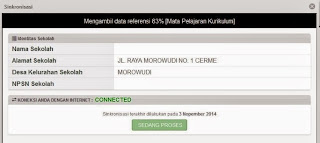Salam Dapodik News.Validasi dan Sinkronisasi dilakukan diawal oleh operator dengan harapan dapat mengetahui data yang sudah ada diaplikasi dan mengirimkan data melalui proses sinkronisasi. Proses singkronisasi ini juga diharapkan bisa melakukakan kroscek data antara data yang ada di lokal dan ada di server Dapodikmen. Jika ada perubahan referensi dari pusat, maka akan segera dilakukan penurunan data dari server pusat ke server lokal. Dan begitu sebaliknya, jika ada perubahan data yang ada diloka l juga akan di kirim ke server pusat. Untuk melakukan proses Validasi dan Sinkronisasi ikuti langkah berikut ini :
- Pada Tab Beranda Pada kolom Proses anda Tombol Validasi
- Akan muncul kotak dialog Validasi Data. Dan kemudian tekan tombol Refresh, tahapan apa saja selama menggunakan Aplikasi Dapodikmen mulai awal sampai Akhir.

- Pada saat di klik tombol refresh itulah sistem pada aplikasi Dapodikmen akan melakukan pengecekatan data yang sdh ada diaplikadi Dapodikmen. Jika datanya setelah dicek ternyata ada ditemukan invalid berjumlah 0 baris maka dimungkinan ada dua hal. Pertama memang datanya belum ada sama sekali atau memang datanya sudah ada semua dan komplit sehingga tidak perlu lagi adanya perbaikan data.

- Berikut ini adalah contoh bila pada saat menekan tombol refresh masih terdapat data invalid berjumlah 75 baris. Itu artinya beberapa data masih memerlukan perbaikan. Namun Demikian saat masih ditermukan data invalid, pada aplikasi Dapodikmen masih diperkenankan untuk melakukan proses Sinkronisasi data tanpa menunggu data invalid berjumlah 0. Mengingat proses singkornisasi itu juga di artikan proses penyimpadanan data terakhir kita di server pusat atau sebagaai data backup data terakhir.

- Klik Tombol Tutup dan Selanjut klik Tombol Sinkronisasi sebagaimana tampilan dibawah ini.

- Akan muncul kotak Dialog Sinkronisasi. Cek Nama Sekolah, Alamat, Desa dan NPSN Sekolah.

- Cek juga status Koneksi anda dengan internet. Jika Connected. Maka posisi operator siap untuk sinkronisasi langsung (online).
- Tunggu beberapa saat, maka jika sudah selesai maka akan tampil infomasi sebagai berikut
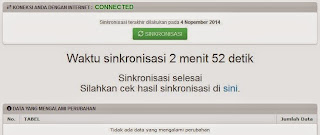
- Operator juga memastikan bahwa data yang dikirim sudah berhasil masuk ke server atau gagal, maka perlu tombol Scroll kebawah untuk melihatnya
- Cek juga sampai dengan data yang berada diujung paling bawah, Jika datanya berhasil, maka perlu di cek nanti perubahannya di website mpendataaan di http://dapo.dikmen.kemdikbud.go.id atau bahkan karena koneksi yang terbats menyebabkan ada beberapa data yang gagal, sehingga diperlukan untuk sinkronisasi ulang lagi.

- Kemudian Klik Tombol Close dan akan kembali ke Menu Beranda aplikasi lagi.
Baca Juga : Tata Cara Melakukan Un-install Pada Aplikasi Dapodikmen
Baca Juga : Tata cara Melakukan Registrasi Aplikasi Dapodikmen Versi 8.14
Baca juga : Cara Installer dan Updater Serta Fitur - Fitur Terbaru Yang Terdapat Pada Aplikasi Dapodikmen Versi 8.14Sekian dan terima Kasih semoga Bermanfaat!!